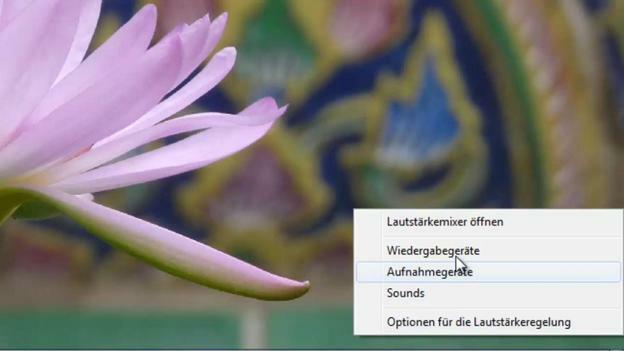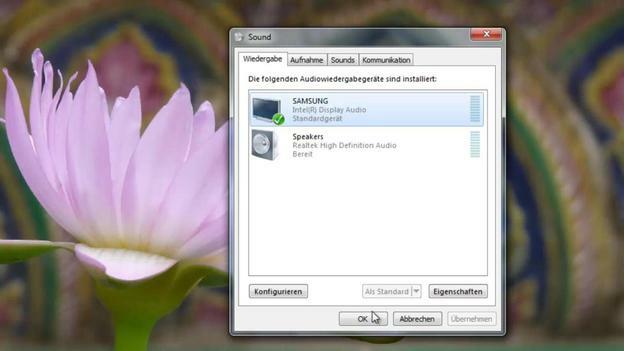วิดีโอ: ไม่มีเสียงผ่าน HDMI
ด้วย HDMIสายเคเบิล และแน่นอน คุณสามารถเชื่อมต่อกับตัวเลือกปลั๊กอินที่เกี่ยวข้องบนอุปกรณ์มัลติมีเดียของคุณได้ ตัวอย่างเช่น คุณสามารถชมภาพยนตร์ที่คุณเล่นบนพีซีหรือแล็ปท็อปได้โดยตรงจากโทรทัศน์ของคุณ บางครั้งก็เกิดขึ้นที่ไม่มีเสียงถูกส่ง

สิ่งที่คุณต้องรู้เกี่ยวกับ HDMI
- อุปกรณ์ที่จะเชื่อมต่อต้องมีช่องเสียบ HDMI คุณสามารถจดจำพวกมันได้จากรูปร่างและมักจะเขียนไว้บนนั้น นอกจากนี้ยังสามารถพบได้ในคู่มือการใช้งาน
- คุณต้องใช้สาย HDMI ด้วย คุณควรวางแผนสิ่งนี้ให้สั้นที่สุด เพราะยิ่งนานเท่าไหร่ โอกาสที่จะเกิดข้อผิดพลาดในการส่งข้อมูลก็จะยิ่งมากขึ้นเท่านั้น ปัจจุบัน 15 เมตรเป็นขีดจำกัดสูงสุด และไม่ควรมีการบิดหรือเลี้ยว
- สามารถใช้อะแดปเตอร์ได้ เช่น จาก DVI เป็น HDMI รับสิ่งเหล่านี้จากผู้ค้าปลีกผู้เชี่ยวชาญหลังจากคำแนะนำโดยละเอียด

ไม่มีเสียง - นี่คือวิธีแก้ปัญหาของคุณ
- ตัวอย่างเช่น คุณเชื่อมต่อแล็ปท็อปกับทีวีด้วยสาย HDMI และต้องการชมภาพยนตร์ มีรูปแต่ไม่มีเสียง ก่อนอื่นให้ตรวจสอบการตั้งค่าบนอุปกรณ์ทั้งสอง
- หากคุณไม่เห็นภาพ ให้ตั้งค่า "HDMI" บนอุปกรณ์รับก่อนโดยใช้รายการเมนูอินพุตและเอาต์พุต หากคุณใช้งานอแดปเตอร์ อะแดปเตอร์จะต่างออกไป เช่น "DVI"
- ตรวจสอบการตั้งค่าเสียงของอุปกรณ์ส่งออก ในการดำเนินการนี้ ไปที่แผงควบคุมของพีซีของคุณและคลิกที่ "เสียง"หรือ" การตั้งค่าเสียง "
- รายการเหล่านี้อยู่ภายใต้แท็บ "Playback" หรือ "Output Devices" มีอย่างน้อยสองเครื่อง โดยปกติแล้วสามเครื่อง ขั้นแรกให้ลำโพงของคอมพิวเตอร์ ต่อด้วยอินเทอร์เฟซ จากนั้น "อุปกรณ์เอาต์พุตดิจิทัล HDMI"
- เลือกเอาต์พุต HDMI โดยคลิกที่มันและคลิกขวาเพื่อเปิดเมนูบริบท คลิก "เปิดใช้งาน" ซึ่งจะทำให้ HDMI เป็นอุปกรณ์ส่งสัญญาณเสียงหลัก
ไม่มีเสียงบนทีวีด้วย HDMI - นี่คือวิธีแก้ปัญหาของคุณ
ตัวอย่างเช่น คุณมีคอมพิวเตอร์เชื่อมต่อกับโทรทัศน์โดยใช้สาย HDMI ...
ตอนนี้ทุกอย่างควรจะสมบูรณ์แบบและคุณสามารถเพลิดเพลินกับภาพยนตร์พร้อมเสียงได้เช่นกัน